Sigurado, ang Apple kanunay nga gisaway tungod sa paglimite sa iyang lumad nga Camera app, nga giingon sa kadaghanan nga wala nagtanyag mga setting sa propesyonal. Sa usa ka bahin, kini tinuod gayud, tungod kay dinhi wala kita makakita sa kapilian sa pagtino sa ISO nga bili, puti nga balanse, o itakda ang shutter speed, ug uban pa. Apan wala kini magpasabot nga ang Apple wala magtanyag kanato og tinuod Pro alang sa litrato.
Bisan kung ang labing kaayo nga mga iPhone adunay sulud nga kusgan nga mga sistema sa camera, labi na sa mga modelo nga Pro siyempre, daghang mga tawo ang wala mahibal-an kung giunsa makuha ang tinuud nga labing kadaghan gikan kanila. Human sa tanan, kana tungod kay kini nga mga telepono naghimo na og mga katingad-an nga mga resulta pinaagi sa default, ug kadaghanan sa kasagaran nga mga tiggamit wala na kinahanglana pa. Ug samtang wala'y manwal o pro shooting mode sa iOS 17, aduna pa'y pipila ka mga advanced settings nga makaapekto sa output sa camera sa imong iPhone.
Mahimo nga interes nimo

Ang mosunod nga mga kapilian tungod sa iOS 17 operating system sa iPhone 15 Pro Max. Kung ikaw adunay usa ka mas tigulang nga aparato ug sistema o usa ka iPhone nga wala ang Pro moniker, dili tanan nga mga kapilian mahimong magamit kanimo.
Pangitaa sa Settings
Usa ka bug-os nga bag-ong kalibutan sa potograpiya ang moabli sa imong atubangan sa imong pagbisita Mga setting -> Camera. Mahimo nimong mahibal-an ang kalidad sa output ug mga pagrekord sa video dinhi mismo. Nagsunod sila Mga porma, diin magdesisyon ka kung gusto nimo i-save ang mga resulta sa HEIF/HEVC o JPEG/H.264. Dinhi ikaw adunay usa ka nindot nga paghulagway kung unsa ang gipasabut niini, ug unsa ang mga bentaha ug disbentaha sa gihatag nga format.
Dugang pa, makit-an nimo ang mga switch alang sa Apple ProRaw ug Apple ProRes. Kini nga mga kapilian, kung mahimo, nagtugot kanimo sa pagkuha sa mas taas nga kalidad nga mga litrato ug video. Mao nga imbis nga makakuha og 12MPx o 24MPx nga mga litrato kung gigamit nimo ang panguna nga camera sa iPhone 14 Pro o mas taas, mahimo nimong makuha ang tibuuk nga 48MPx nga mga imahe. Maayo kini alang niadtong nagplano sa dugang nga pag-edit sa mga resulta. Apan sila adunay mas daghang kinahanglanon sa pagtipig.
Gitugotan usab sa ProRes ang mas taas nga kalidad nga mga video ug usa sa labing inila nga mga format sa mga propesyonal sa pelikula. Apan ang ingon nga kahimtang literal nga mokaon sa espasyo sa pagtipig. Bisan pa, kung imong i-on kini, mahimo ka usab nga magrekord sa format Log. Ang naulahi nagpreserbar sa dugang nga impormasyon ug naghatag og mas dako nga pagka-flexible alang sa mga pagtul-id sa kolor ug dugang nga mga kausaban. Kon wala sila, siya abohon ug dull.
Uban sa bag-ong iPhone 15 Pro, ug siyempre gipaabut namon kini sa umaabot nga mga henerasyon, mahimo pa nimo i-adjust ang menu Panguna nga kamera. Makakuha kini og talan-awon nga adunay tulo ka mga focal point, ug mahimo nimong ipasabut dinhi kung gusto nimo kini gamiton o i-off kini sa hingpit. Mahimo usab nimo nga pilion ang default nga lente kung ang 24mm dili angay kanimo.
Kini sa batakan ang tanan nga mga kapilian nga mahimo nimong i-adjust aron makakuha og mas maayo nga kalidad o mas daghang propesyonal nga mga litrato ug video sa imong iPhone. Restrictive ba kini? Posible nga oo, apan posible nga kini igo na alang sa kadaghanan sa mga tiggamit ug daghan ang dili gani magsamok niini. Alang sa uban pa, naa pa ang tanan nga mga third-party nga apps nga imong makit-an sa App Store.
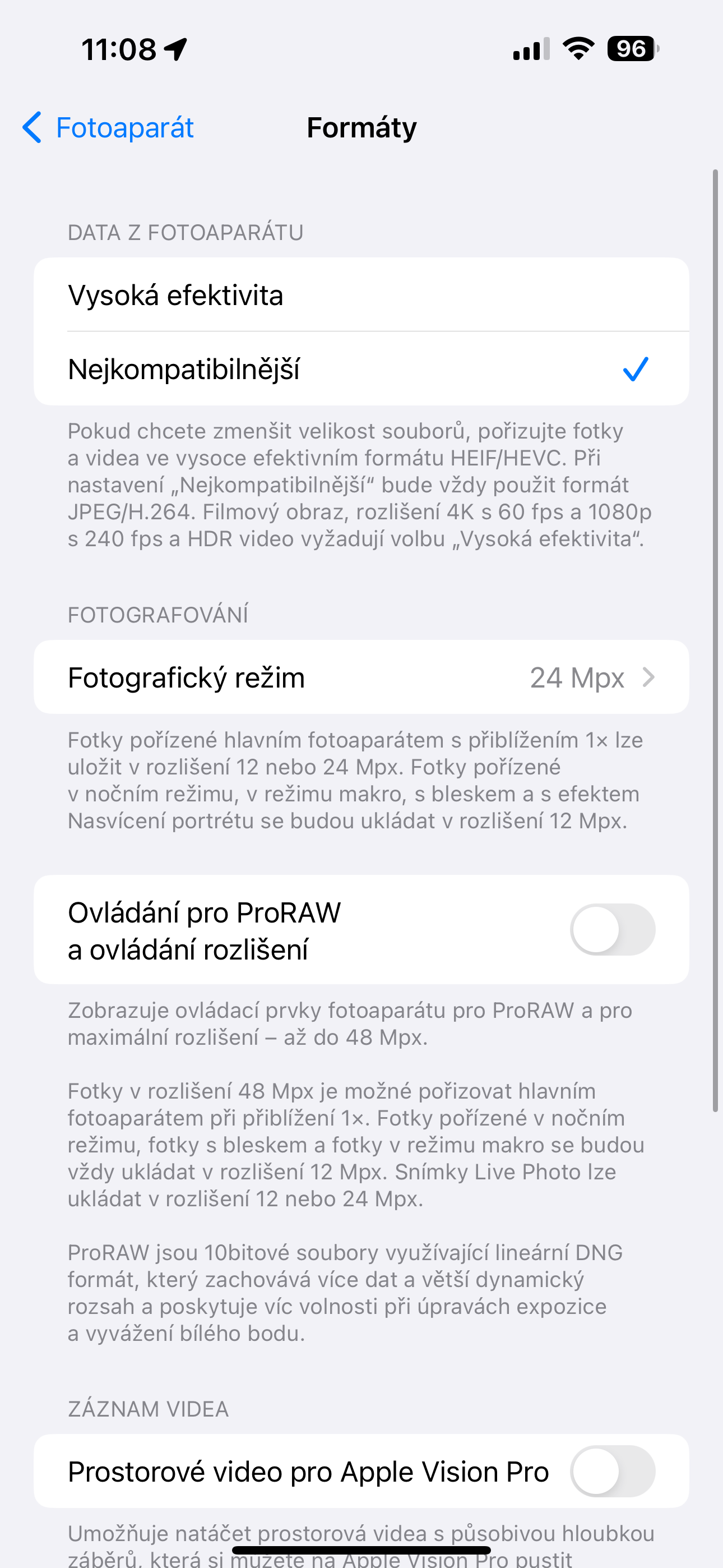
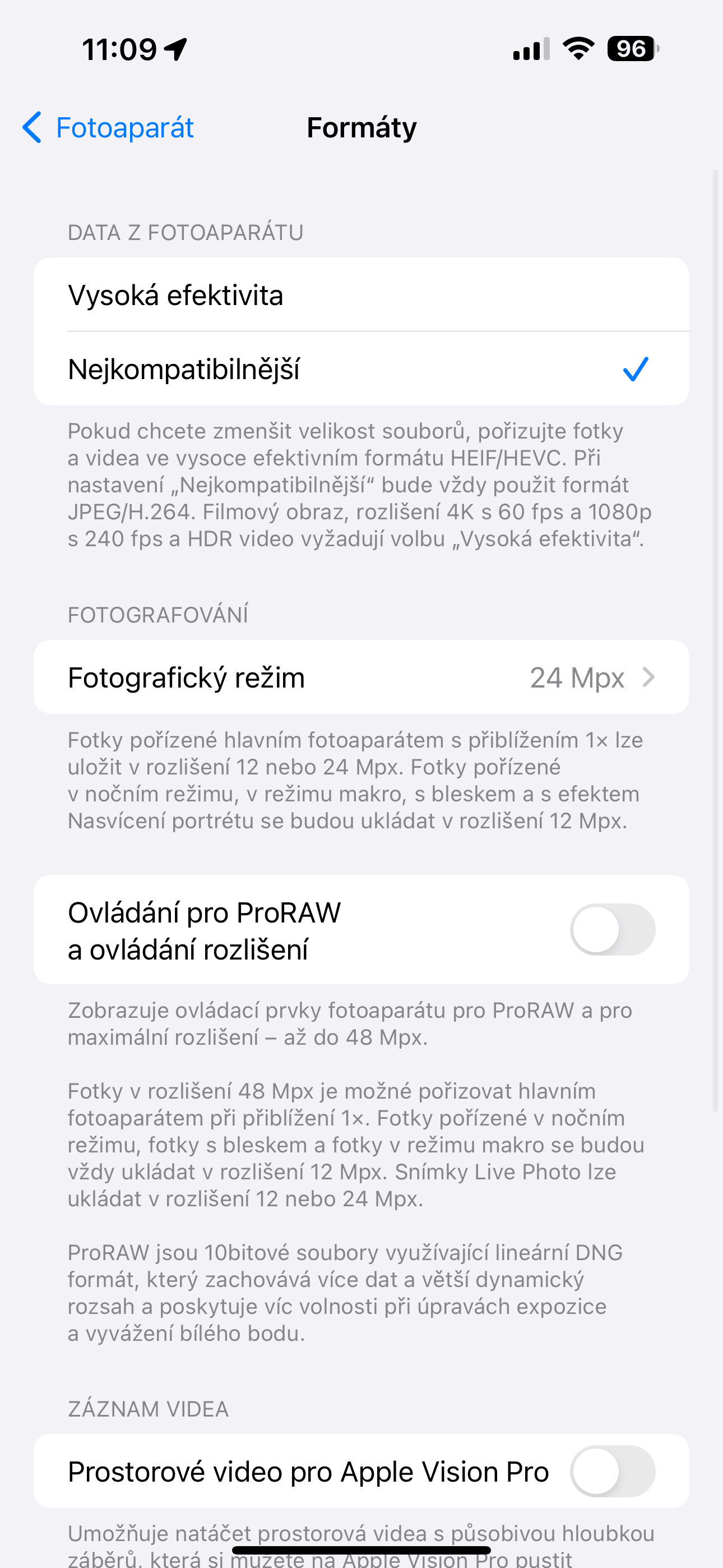
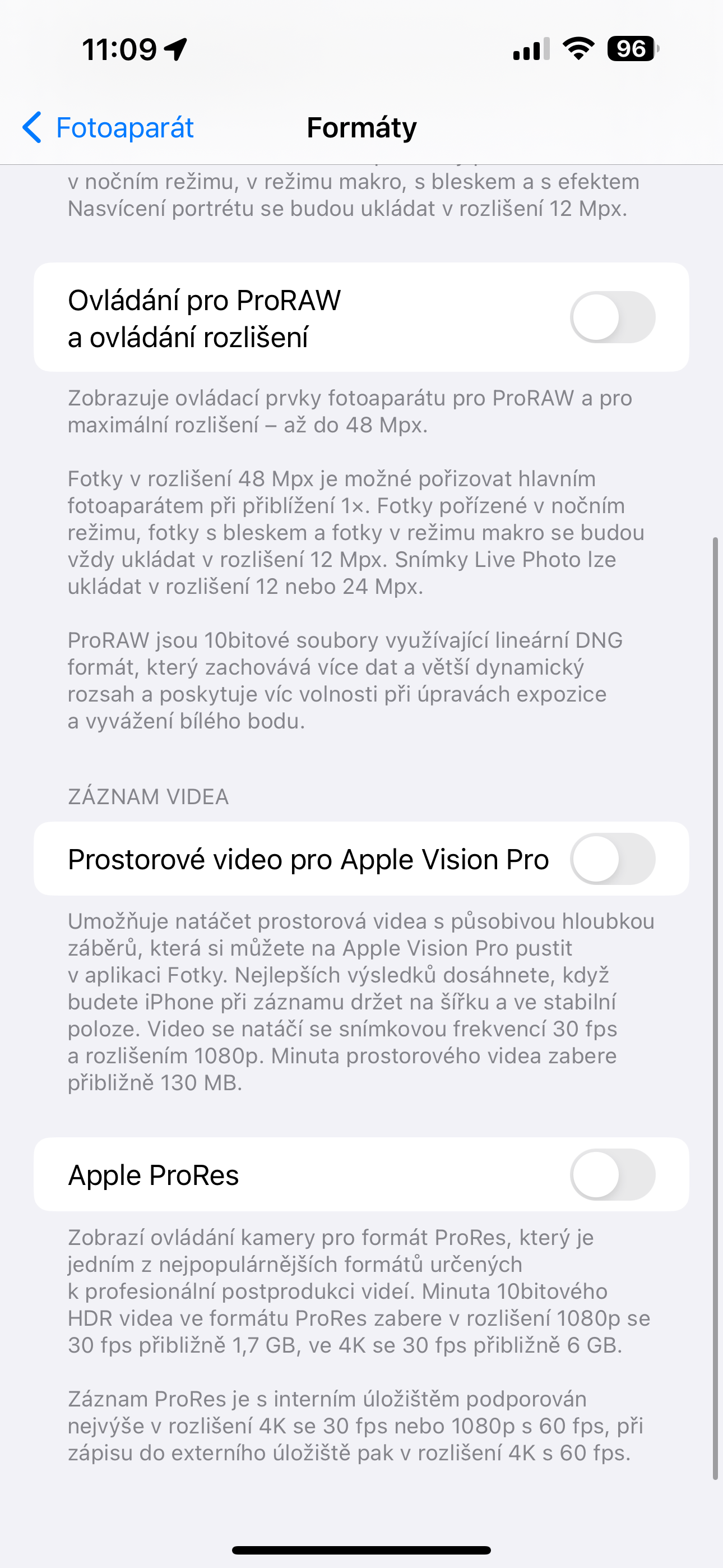
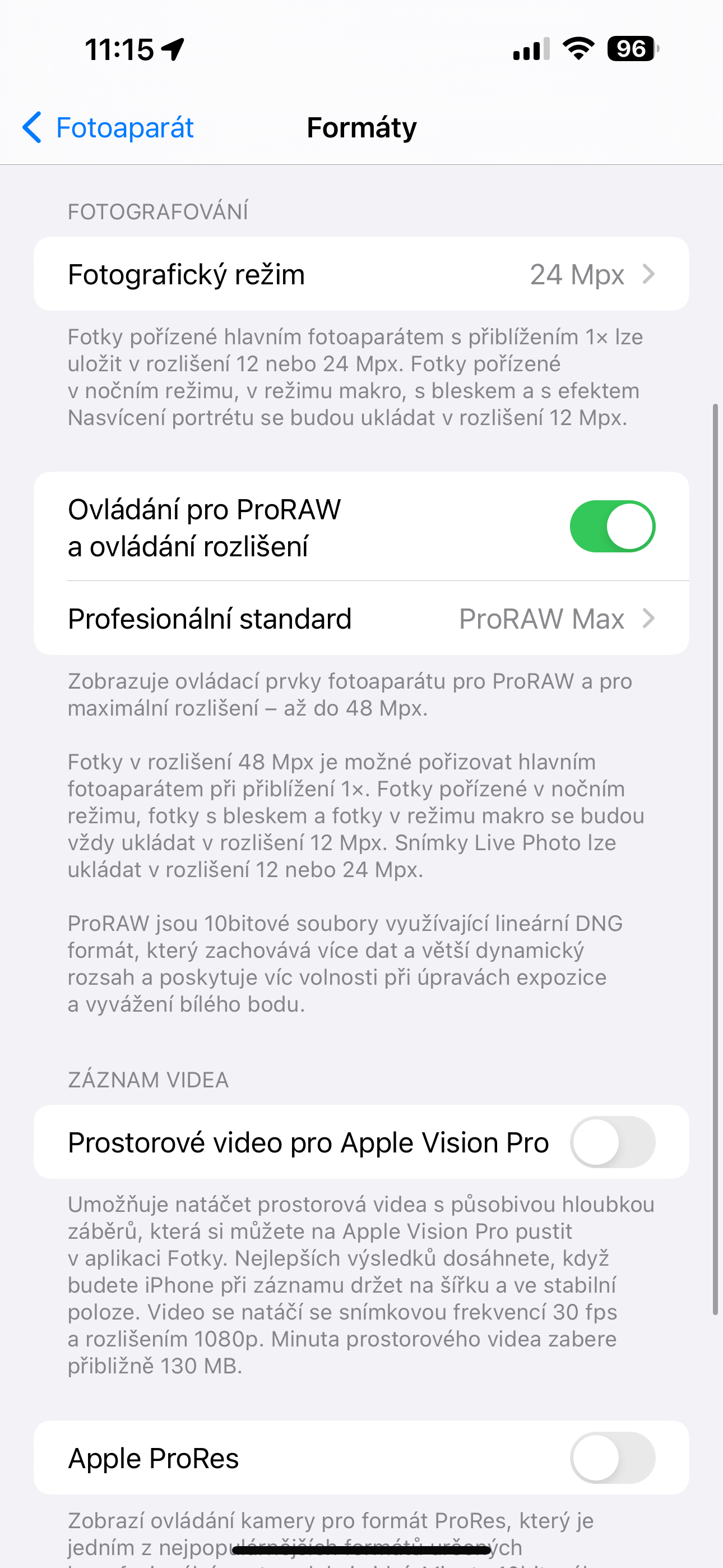
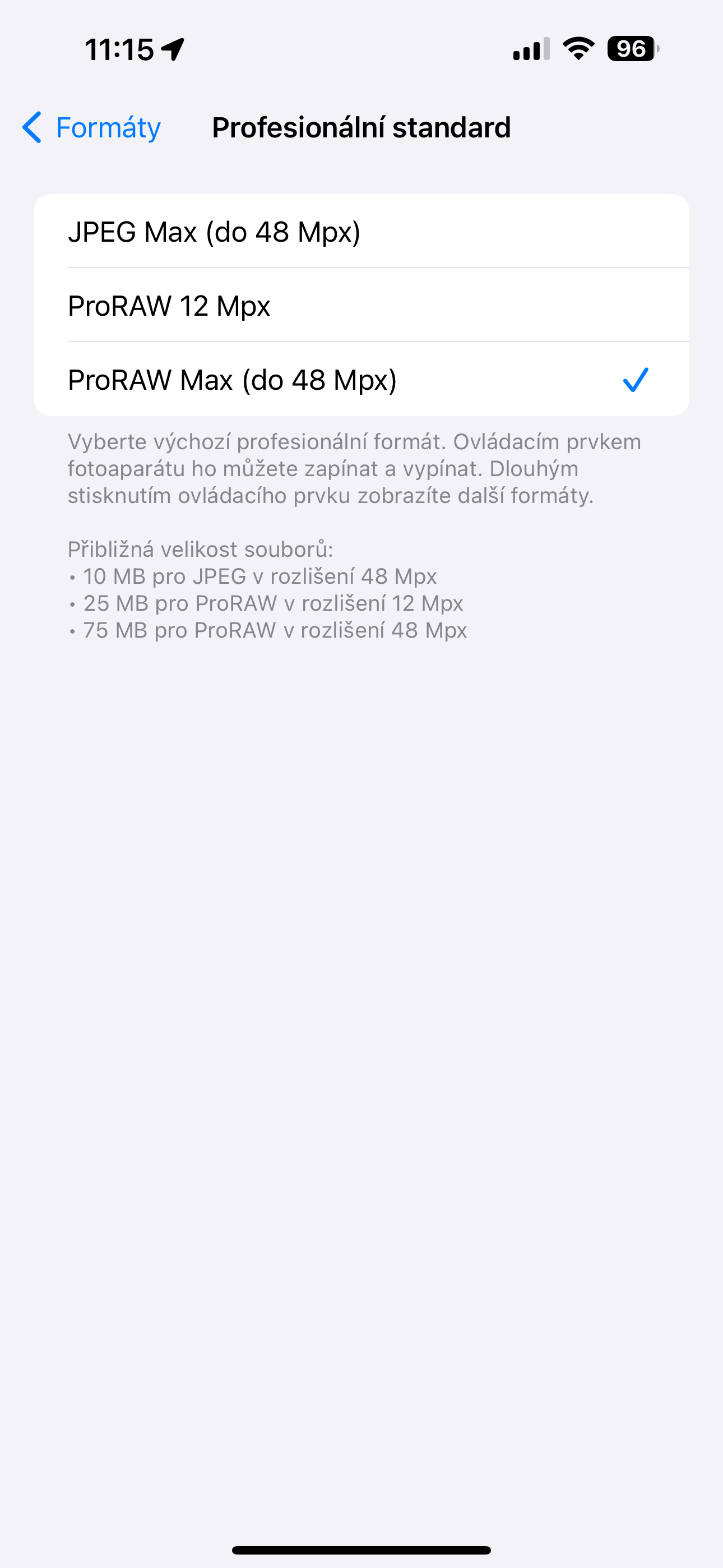
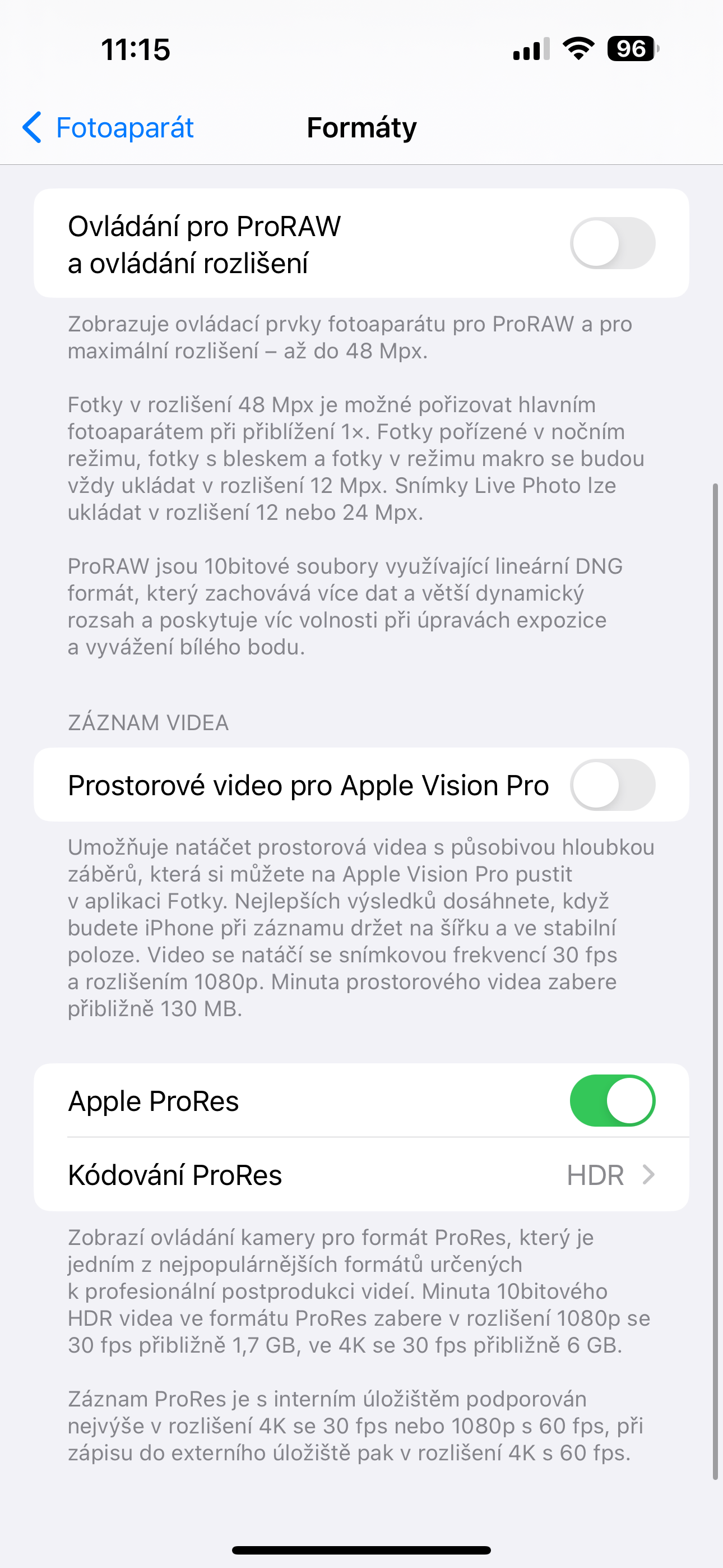
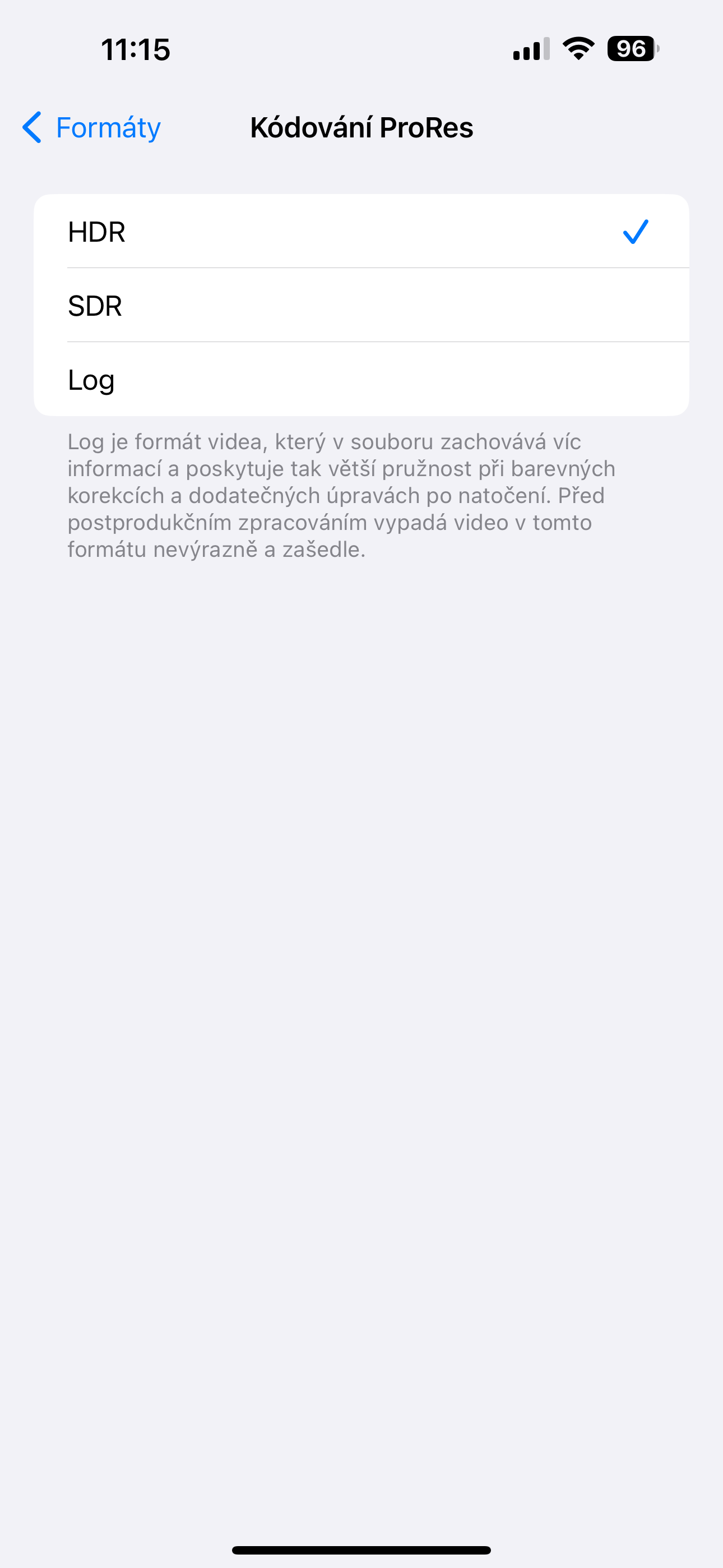
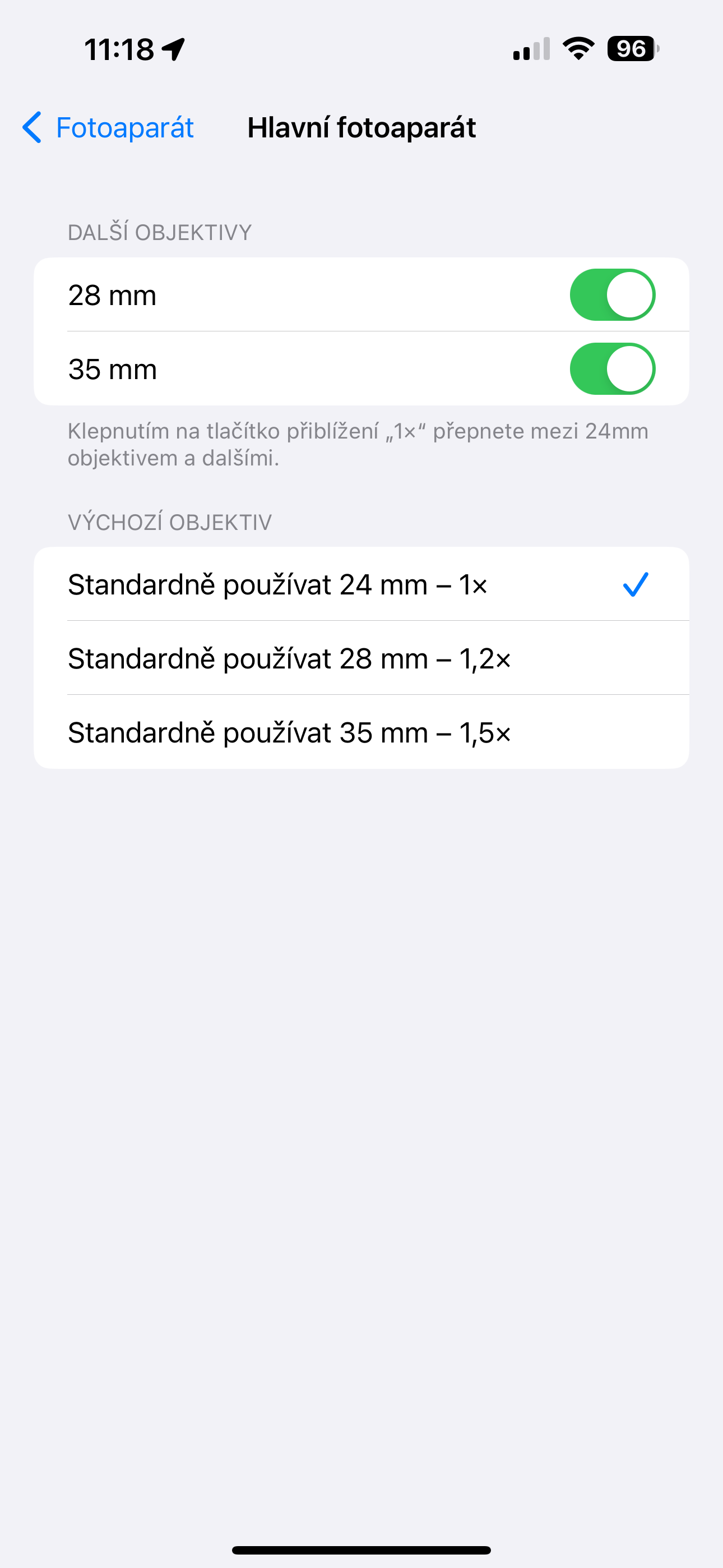



































Ang limiting factor mao ang optics ug ang chip, dili post processing. Dili gyud kini maghimo mga propesyonal nga litrato.
Imbis sa 3 nga walay pulos nga mga lente, moadto ko alang sa 1 sa usa ka lugar sa palibot sa 35mm nga adunay 1' sensor ug mas dako ug taas nga kalidad nga mga optika. Hangtod karon, gikumpara nako ang mga litrato gikan sa akong daan nga Lumia 1020 ug ang kalidad labi ka taas kaysa kini sa iPhone karon. Ang mga bag-ong Xiaomi nga adunay 1 ′ sensor kinahanglan nga usa ka pagbuto.
Unsa man ang kapuslanan sa 3 nga mga lente kung ang 2 niini adunay dili maayo nga kalidad sa imahe nga dili nimo gusto nga magkuha bisan unsang litrato uban kanila. Kini tan-awon nga hungog, naghimo sa telepono nga mas mahal ug naglimite sa luna alang sa main camera.